Opmerking: De taak van dit artikel is volbracht, het wordt binnenkort teruggetrokken. We verwijderen bij ons bekende koppelingen om te voorkomen dat er problemen ontstaan in de trant van 'Pagina niet gevonden'. Als u koppelingen naar deze links hebt gemaakt, kunt u deze verwijderen. Zo zorgen we samen voor een verbonden internet.
Zoekt u tekst of een tabel in uw document? Of misschien een voetnoot? Met het navigatiedeelvenster vindt u al deze items en meer. Als er veel zoekresultaten worden weergegeven, kunt u deze op koppen of pagina's groeperen.
Druk op Ctrl+F om het navigatiedeelvenster te openen of klik op Start > Zoeken.
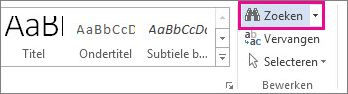
Tip: U kunt het navigatiedeelvenster ook openen door op het aantal pagina's op de statusbalk te klikken.
U kunt tekst zoeken door deze te typen in het vak Document doorzoeken. Als u een ander item wilt zoeken, klikt u op het vergrootglas en klikt u vervolgens op het item waarnaar u zoekt.
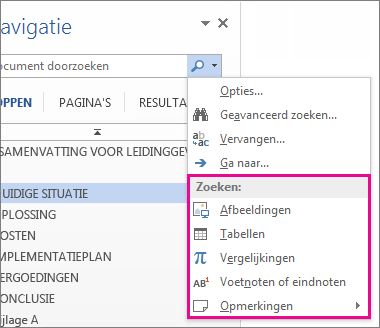
Tip: Als u het Vergrootglas niet ziet, klikt u op de X aan het eind van het vak document doorzoeken . Het Vergrootglas wordt opnieuw weergegeven.
Als u graphics, tabellen of andere items zoekt, klikt u op Pagina's of Koppen om te kijken waar die items zich bevinden.
Als u tekst zoekt, klikt u op Resultaten om elk resultaat in het document te zien. Klik op een resultaat waar u in het document naartoe wilt gaan.
Als u in het document typt of een wijziging aanbrengt, wordt de zoekopdracht onderbroken en wordt het deelvenster Resultaten leeg gemaakt. Als u de resultaten opnieuw wilt weergeven, klikt u op de pijl Volgend zoekresultaat of Vorig zoekresultaat.
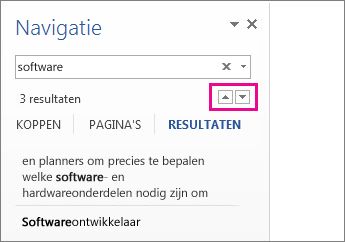
Als u klaar bent met zoeken, klikt u op de X aan het eind van het vak Document doorzoeken.
Zoekresultaten groeperen op koppen of pagina's
Er zijn meer manieren beschikbaar om de resultaten weer te geven. Als u resultaten per kop wilt weergeven, klikt u op Koppen. Een kop wordt geel gekleurd als de tekst onder de kop een resultaat bevat.
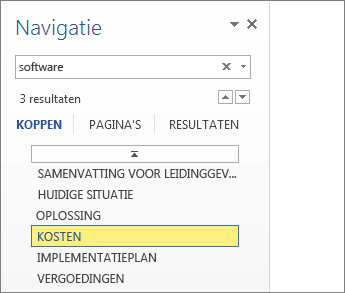
Als u alleen de pagina's met resultaten wilt weergeven, klikt u op Pagina's.
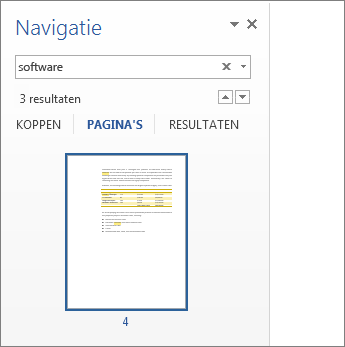
Als u klaar bent met zoeken, klikt u op de X om de resultaten te wissen. De koppen zijn niet langer geel en alle pagina's worden weergegeven.










